今天和大家分享一下win10系统任务栏输入法图标不见了问题的解决方法,在使用win10系统的过程中经常不知道如何去解决win10系统任务栏输入法图标不见了的问题,有什么好的办法去解决win10系统任务栏输入法图标不见了呢?小编教你只需要从开始菜单中进入控制面板,然后把控制面板类别设置为“大图标”。设置好大图标后,在控制面板中找到“区域和语言”这一项。就可以了;下面就是我给大家分享关于win10系统任务栏输入法图标不见了的详细步骤::
方法/步骤
1: 先用普通最常用的方法,从开始菜单中进入控制面板,然后把控制面板类别设置为“大图标”。
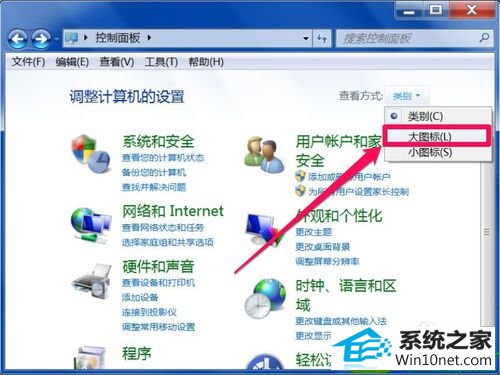
2: 设置好大图标后,在控制面板中找到“区域和语言”这一项。
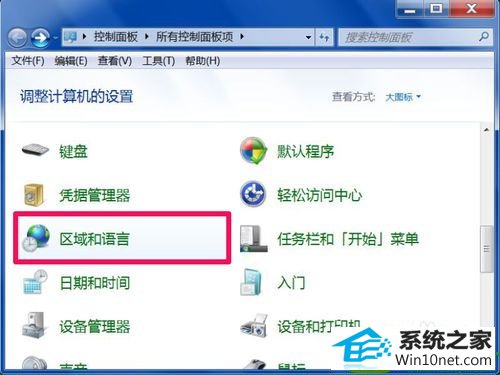
3: 进入区域和语言窗口,选择“键盘和语言”选项卡,再从其下点击“更改键盘”铵钮。
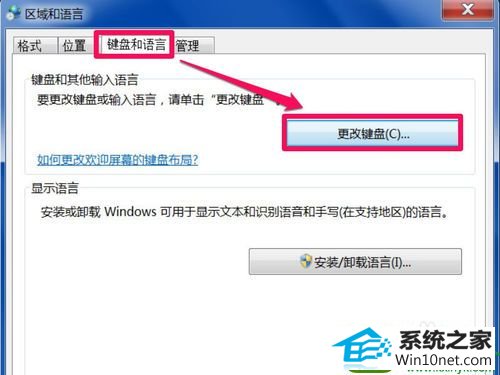
4: 进入文本服务和输入语言窗口,选择“语言栏”这个选项卡。
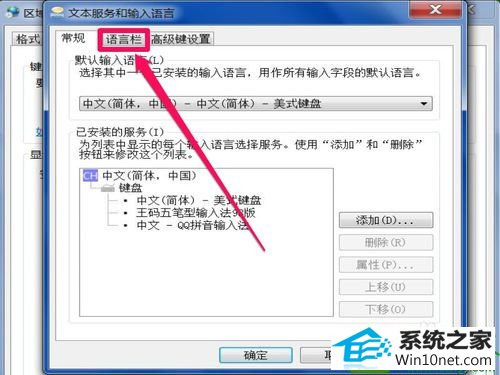
5: 在语言栏界面中,选择“停靠于任务栏”这一项,然后按“确定”保存,设置就完成了。
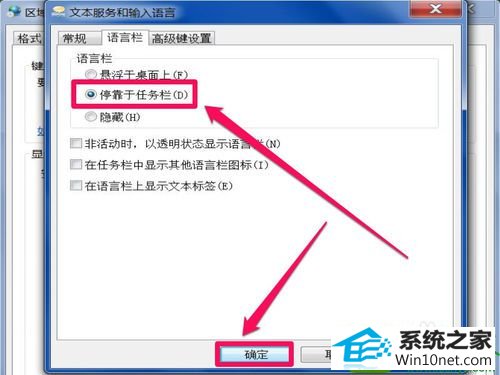
6: 返回到桌面,再看看任务栏上有没有输入法图标,果然出现了。

7: 还有个快捷方法,打开“开始菜单”,启动“运行”程序,然后输入ctfmon命令,按“确定”,也可调出输入法图标。
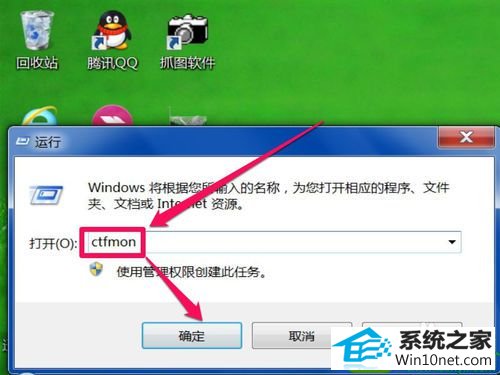
------分隔线------
- 相关系统
- Win10纯净版系统下载












